Hỗ trợ tư vấn
Tư vấn - Giải đáp - Hỗ trợ đặt tài liệu
Mua gói Pro để tải file trên Download.vn và trải nghiệm website không quảng cáo
Tìm hiểu thêm » Hỗ trợ qua ZaloChụp ảnh và quay video 360 độ đang trở thành xu hướng cực hot, được đông đảo người dùng hưởng ứng. Chính vì lẽ đó, phần mềm xem video miễn phí VLC cũng nhanh chóng ra mắt tính năng mới, cho phép người dùng xem video và ảnh 360 độ chỉ với vài thao tác rất đơn giản.
Tuy nhiên, để trải nghiệm tính năng mới này bạn phải sử dụng phần mềm riêng VLC 360. Chỉ một thời gian ngắn nữa thôi tính năng này sẽ sáp nhập vào phần mềm VLC 3.0. Vậy làm thế nào để xem ảnh và video 360 độ trên VLC? Mời các bạn cùng theo dõi bài viết dưới đây của Download.com.vn:
Bước 1: Tải theo link tải phía trên. Sau đó, nhấn đúp vào file cài đặt, rồi lựa chọn ngôn ngữ cài đặt và nhấn OK.
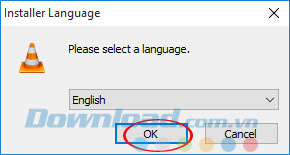
Bước 2: Nhấn Next để chuyển sang bước tiếp theo.
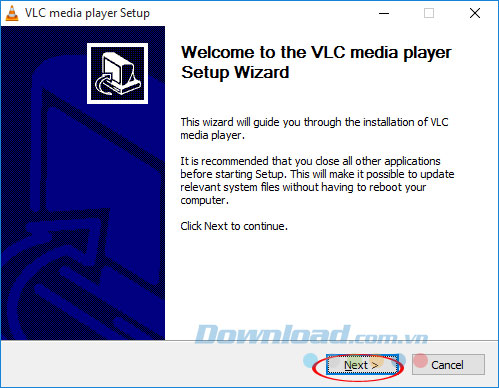
Bước 3: Nếu đồng ý với các điều khoản sử dụng mà VLC đưa ra, thì nhấn vào Next để chuyển sang bước tiếp theo.
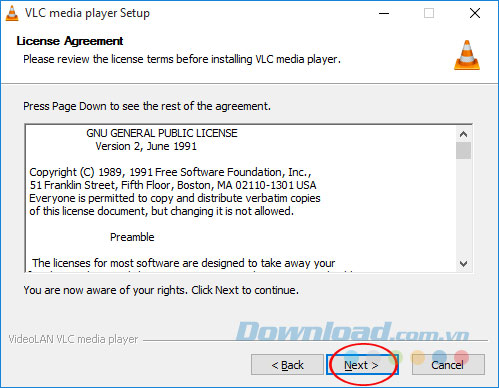
Bước 4: Bạn có thể tùy chỉnh cài đặt theo ý mình như: Tạo Shortcut ngoài màn hình desktop, Start Menu, cài thêm Plugin Mozilla... Sau đó, nhấn Next.
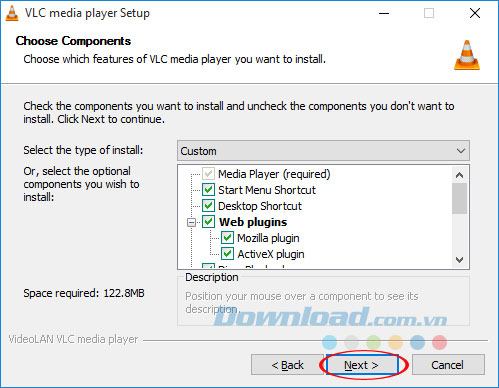
Bước 5: Nếu muốn thay đổi đường dẫn cài đặt mặc định thì nhấn vào Browse, còn không thì nhấn luôn Install.
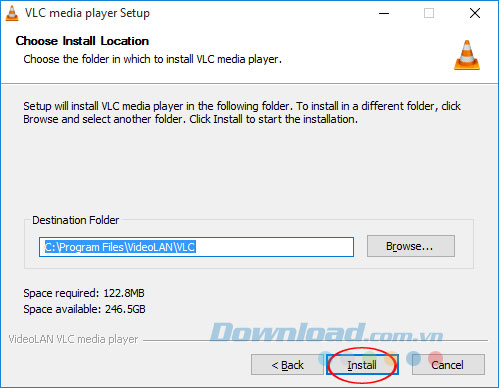
Bước 6: Đợi một lát để quá trình cài đặt VLC Media Player hoàn tất.

Bước 7: Nếu muốn mở phần mềm ngay sau khi cài đặt thì tích chọn vào ô Run VLC Media Player, rồi nhấn Finish để kết thúc quá trình cài đặt.
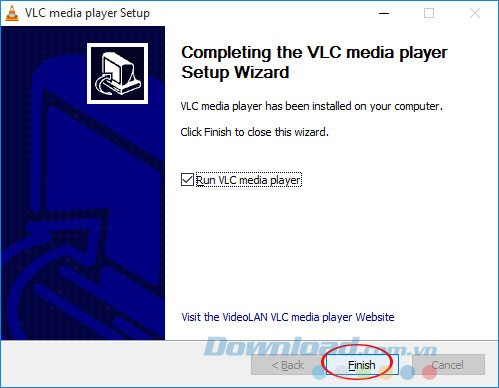
Trước tiên, cần chuẩn bị video 360 độ để trải nghiệm tính năng này, nếu không có thì tải về tại đây. Sau đó, nhấn vào Media > Open File (Ctrl + O) để mở video lên.
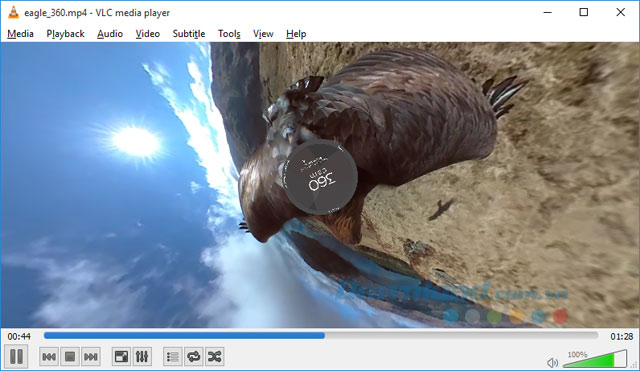
Bây giờ, bạn có thể lăn bánh xe chuột để phóng to, thu nhỏ một cách dễ dàng.
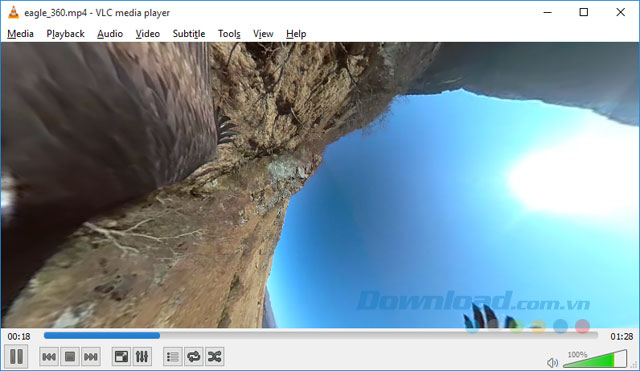
Còn nhấp và kéo chuột trên video để di chuyển xung quanh video.
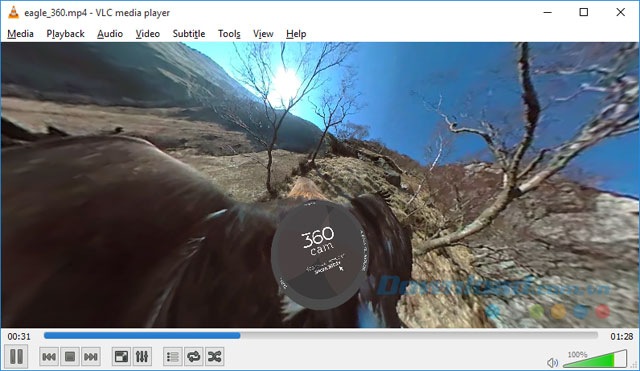
Để xem ảnh 360 độ, bạn cũng nhấn vào Media > Open File (Ctrl +O) để mở ảnh. Nếu không có ảnh 360 độ thì tải về tại đây. Sau khi mở ảnh sẽ tự động phát, bạn hãy nhấn nút tạm dừng (Pause) nếu không ảnh chỉ hiển thị trên màn hình vài giây rồi biến mất.
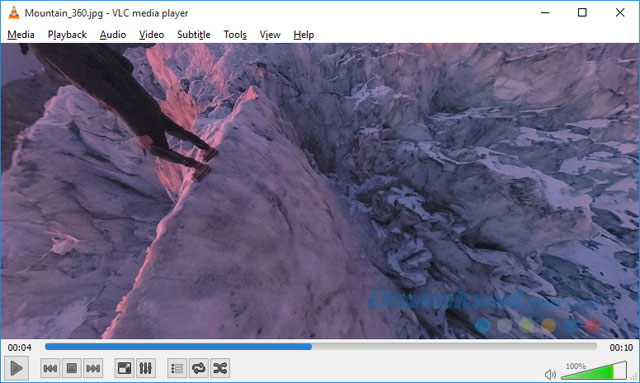
Sau đó, nhấp và kéo chuột trên ảnh để di chuyển xung quanh.
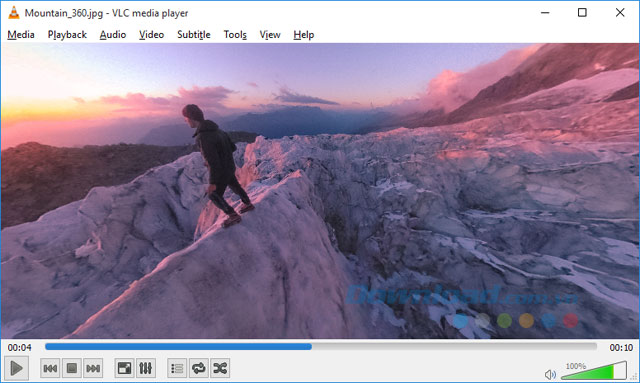
Khi xem ảnh bạn cũng có thể phóng to, thu nhỏ ảnh một cách dễ dàng.
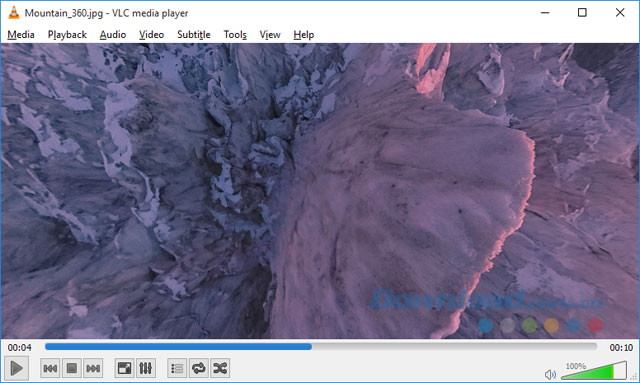
Vậy là giờ đây bạn có thể xem bất kỳ bức ảnh, video 360 độ nào ngay trên VLC rồi. Thật tuyệt vời phải không các bạn? Ngoài ra, khi sử dụng Facebook bạn cũng dễ dàng xem video 360 độ.
Theo Nghị định 147/2024/ND-CP, bạn cần xác thực tài khoản trước khi sử dụng tính năng này. Chúng tôi sẽ gửi mã xác thực qua SMS hoặc Zalo tới số điện thoại mà bạn nhập dưới đây: